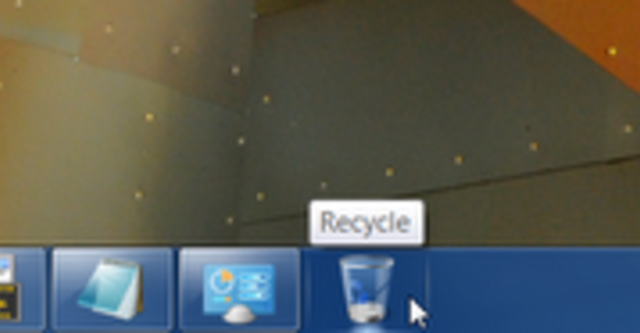
Bài viết này, TTCN sẽ hướng dẫn các bạn cách nhanh chóng bố sung biểu tượng Recycle Bin vào danh mục thanh taskbar của Windows 7. Qua đó giúp các bạn dễ dàng quản lý cũng như truy cập Recycle Bin được thuận tiện hơn.
Các bạn làm theo các bước sau:
Bước 1: Click chuột phải lên một khoảng trống màn hình Desktop.
Bước 2: Khi hệ thống menu ngữ cảnh xuất hiện, chuyển hướng con trỏ tới New và chọn Shortcut.
Bước 3: Cửa sổ Creat Shortcut sẽ xuất hiện, các bạn tiến hành copy&paste dòng lệnh dưới đây vào bên trong hộp text Type the location of the item.
%SystemRoot%\explorer.exe shell:RecycleBinFolder
Bước 4: Click button Next.
Bước 5: Nhập tên cho shortcut chúng ta đang tạo, chẳng hạn như Recycle Bin hay Trash.
Bước 6: Click lên button Finish.
Bước 7: Shortcut lúc này sẽ xuất hiện trên màn hình Desktop, tuy nhiên, bạn cần phải thay đổi biểu tượng sao cho phù hợp. Bằng cách các bạn click chuột phải lên shortcut đó và lựa chọn Properties.
Bước 8: Click lên button Change Icon.
Bước 9: Nhập đường dẫn dưới vào hộp text Look for icons in this file để ngay lập tức có được Icon phù hợp.
%SystemRoot%\system32\imageres.dll
Bước 10: Nhấp Enter trên bàn phím của bạn.
Bước 11: Chọn biểu tượng Recycle Bin rồi click button OK.
Bước 12: Giờ thì biểu tượng shortcut của bạn trông sẽ bắt mắt hơn rất nhiều. Các bạn tiếp tục di dời shortcut này tới thư viện Documents (hoặc bất kì một vị trí nào khác trên hệ thống bạn muốn).
Bước 13: Click chuột phải lên shortcut và chọn Pin to Taskbar.
Bước 14: Ngay sau bước trên. điều chúng ta cần sẽ hiển thị trước mắt bạn. Và việc cần làm tiếp theo cho bạn chỉ là thay đổi vị trí mà bạn thấy thuận tiện cho tương tác.
Chúc thành công !
Mạnh Tùng (Theo Tech-Recipes)


Bình luận